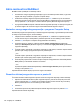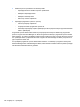HP EliteBook Notebook PC User Guide - Windows Vista
3. Zagon z zagonskih medijev, priključenih na vrata USB, ali s pogonov v dodatni priklopni napravi
omogočite tako, da s kazalno napravo ali smernimi tipkami izberete System Configuration
(Konfiguracija sistema) > Device Configurations (Konfiguracije naprav). Prepričajte se, da je polje
pri USB legacy support (Podpora za starejši USB) potrjeno.
OPOMBA: Če želite uporabljati podporo za starejši USB, mora biti možnost za vrata USB
omogočena. Možnost je tovarniško omogočena. Če so vrata onemogočena, jih znova omogočite
z izbiro System Configuration (Konfiguracija sistema) > Port Options (Možnosti vrat) in nato
kliknete polje pri USB Port (Vrata USB).
– ali –
Če želite omogočiti napravo NIC, izberite System Configuration (Konfiguracija sistema) > Boot
Options (Možnosti zagona) in nato kliknite na polje zraven PXE Internal NIC boot (Zagon notranje
omrežne kartice PXE).
4. Za shranjevanje sprememb in izhod iz orodja Computer Setup (Nastavitev računalnika) kliknite
Save (Shrani) in nato sledite navodilom na zaslonu.
– ali –
S puščičnimi tipkami izberite File (Datoteka) > Save Changes And Exit (Shrani spremembe in
končaj) in nato pritisnite enter.
Spremembe bodo začele veljati po ponovnem zagonu računalnika.
OPOMBA: Če želite omrežno kartico (NIC) povezati s strežnikom Preboot eXecution Environment
(PXE) ali Remote Program Load (RPL), ne da bi uporabili funkcijo MultiBoot, pritisnite esc, medtem ko
je prikazano obvestilo »Press the ESC key for Startup Menu« (Pritisnite tipko ESC za meni Startup) na
dnu zaslona in nato hitro pritisnite f12.
Upoštevanje sprememb zaporedja zagonskih naprav
Preden začnete spreminjati zagonsko zaporedje, razmislite o naslednjem:
●
Ko računalnik po spreminjanju zagonskega zaporedja znova zaženete, se bo ta zagnal po novem
zagonskem zaporedju.
●
Če je v računalniku več vrst zagonskih naprav, se bo računalnik poskusil zagnati s prve zagonske
naprave vsake vrste (razen optičnih naprav). Če je na primer računalnik priključen na dodatno
priklopno napravo, v kateri je trdi disk, bo ta disk v zagonskem zaporedju prikazan kot trdi disk na
vratih USB. Če se bo sistem poskušal zagnati s tega trdega diska na vratih USB in pri tem ne bo
uspel, se ne bo poskušal zagnati s trdega diska v ležišču za trdi disk. Namesto tega se bo skušal
zagnati z naprave naslednje vrste v zagonskem zaporedju. Če sta v sistemu dve optični napravi
in se prva ne zažene (ker v njej ni medija ali pa ta ni zagonski disk), se bo sistem skušal zagnati z
druge optične naprave.
●
Sprememba zagonskega zaporedja spremeni tudi logična imena pogonov. Če se računalnik na
primer zažene s pogona CD-ROM z diskom, formatiranim kot enota C, bo ta CD-ROM postal disk
C, trdi disk v ležišču za trdi disk pa bo postal disk D.
●
Računalnik se lahko zažene z omrežne kartice (NIC) samo, če je bila ta omogočena v meniju Built-
In Device Options (Možnosti vgrajenih naprav) programa Computer Setup in če je bil zagon z nje
omogočen v meniju Boot Options (Možnosti zagona) programa Computer Setup. Ker omrežni
kartici (NIC) ni dodeljena nobena črka pogona, zagon z nje ne spremeni logičnih imen diskov.
●
Diski v dodatni priklopni napravi se v zagonskem zaporedju predstavljajo kot zunanje naprave na
vratih USB.
Upoštevanje sprememb zaporedja zagonskih naprav 123